制作了自定义镜像后怎么将镜像共享给其他阿里云用户使用
本篇文章给大家带来的内容是关于制作了自定义镜像后怎么将镜像共享给其他阿里云用户使用,有一定的参考价值,有需要的朋友可以参考一下,希望对你有所帮助。
共享镜像
制作了自定义镜像后,您可以将镜像共享给其他阿里云用户使用。共享镜像能明显缩短 ECS 新用户的适应时间,使得新用户能基于您的自定义镜像,快速创建 ECS 实例并建立业务环境。并且共享镜像不会占用被共享者的镜像使用额度。
注意事项
您只能共享自己的自定义镜像,无法共享其他用户共享给您的镜像。每份自定义镜像最多可以共享给 50 个用户,并且只能在同一阿里云地域中共享镜像,不支持跨地域共享镜像。
共享镜像之前,请确认自定义镜像已清除敏感数据和文件。
说明
ECS 无法保证共享镜像的完整性和安全性,使用共享镜像时请确认镜像来自于可信任的共享者或共享账号,并需要自行承担风险。根据共享镜像创建实例后,请务必 连接实例 检查镜像的完整性和安全性。
删除共享镜像造成的影响
如果您的自定义镜像已经共享给其他账号,您需要预先解除该自定义镜像的全部共享关系后才能删除镜像。删除被共享的自定义镜像后:
被共享者无法通过管理控制台或者 ECS API 查询到该镜像,也无法使用该镜像创建 ECS 实例和更换系统盘。
被共享者使用共享镜像创建的 ECS 实例无法重新初始化系统盘。
共享镜像
在管理控制台上共享镜像的步骤如下:
登录 ECS 管理控制台。
选择地域。
在左侧导航栏中,选择 快照和镜像 > 镜像。
选择一份 自定义镜像,在 操作 列中,单击 共享镜像。
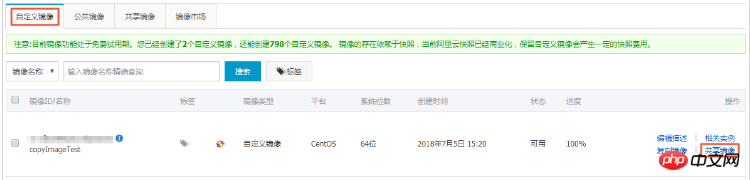
在共享镜像页面,账号类型 选择 aliyunUid,在 账号 对话框中输入待共享的用户 ID。您可以参阅 附录. 如何获取账号 ID 获取 aliyunUid。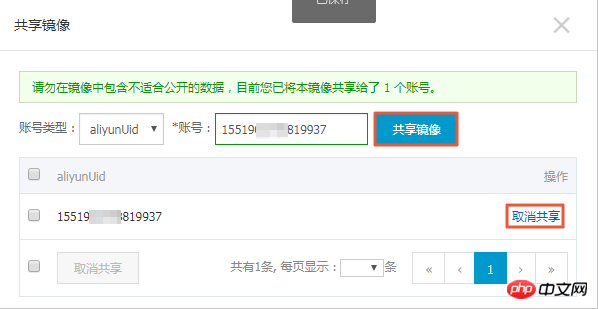
说明
您也可以点击 取消共享 解除与该用户的镜像共享关系。取消共享后,该用户将无法查询和使用该镜像;如果该用户已经使用这份共享镜像创建了实例,实例将无法重新初始化系统盘。
(可选)被共享者可以在ECS管理控制台同一地域中的 快照和镜像 > 镜像 > 共享镜像 页面查看共享镜像。
您也可以使用 ECS API ModifyImageSharePermission 和 DescribeImageSharePermission 完成共享镜像。
下一步
共享镜像后,被共享者可以使用该镜像创建一台或多台实实例。
登录 ECS 管理控制台。
参阅 快速入门步骤 2:创建ECS实例 创建一台或多台实例,并在选择镜像时选择 共享镜像。
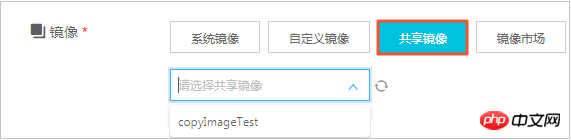
被共享者还可以使用该镜像为实例 更换系统盘(非公共镜像)。
附录. 如何获取账号 ID
您可以通过如下步骤查询您的账户ID。
登录阿里云管理控制台。
鼠标移至右上角用户头像,如 funCustomer*****@aliyun.com,在弹出的账号菜单中单击 安全设置。
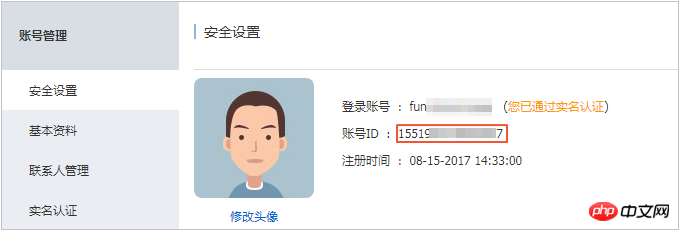
以上是制作了自定义镜像后怎么将镜像共享给其他阿里云用户使用的详细内容。更多信息请关注PHP中文网其他相关文章!

热AI工具

Undresser.AI Undress
人工智能驱动的应用程序,用于创建逼真的裸体照片

AI Clothes Remover
用于从照片中去除衣服的在线人工智能工具。

Undress AI Tool
免费脱衣服图片

Clothoff.io
AI脱衣机

AI Hentai Generator
免费生成ai无尽的。

热门文章

热工具

记事本++7.3.1
好用且免费的代码编辑器

SublimeText3汉化版
中文版,非常好用

禅工作室 13.0.1
功能强大的PHP集成开发环境

Dreamweaver CS6
视觉化网页开发工具

SublimeText3 Mac版
神级代码编辑软件(SublimeText3)

热门话题
 docker desktop怎么用
Apr 15, 2025 am 11:45 AM
docker desktop怎么用
Apr 15, 2025 am 11:45 AM
如何使用 Docker Desktop?Docker Desktop 是一款工具,用于在本地机器上运行 Docker 容器。其使用步骤包括:1. 安装 Docker Desktop;2. 启动 Docker Desktop;3. 创建 Docker 镜像(使用 Dockerfile);4. 构建 Docker 镜像(使用 docker build);5. 运行 Docker 容器(使用 docker run)。
 centos和ubuntu的区别
Apr 14, 2025 pm 09:09 PM
centos和ubuntu的区别
Apr 14, 2025 pm 09:09 PM
CentOS 和 Ubuntu 的关键差异在于:起源(CentOS 源自 Red Hat,面向企业;Ubuntu 源自 Debian,面向个人)、包管理(CentOS 使用 yum,注重稳定;Ubuntu 使用 apt,更新频率高)、支持周期(CentOS 提供 10 年支持,Ubuntu 提供 5 年 LTS 支持)、社区支持(CentOS 侧重稳定,Ubuntu 提供广泛教程和文档)、用途(CentOS 偏向服务器,Ubuntu 适用于服务器和桌面),其他差异包括安装精简度(CentOS 精
 docker镜像失败怎么办
Apr 15, 2025 am 11:21 AM
docker镜像失败怎么办
Apr 15, 2025 am 11:21 AM
Docker镜像构建失败的故障排除步骤:检查Dockerfile语法和依赖项版本。检查构建上下文中是否包含所需源代码和依赖项。查看构建日志以获取错误详细信息。使用--target选项构建分层阶段以识别失败点。确保使用最新版本的Docker引擎。使用--t [image-name]:debug模式构建镜像以调试问题。检查磁盘空间并确保足够。禁用SELinux以防止干扰构建过程。向社区平台寻求帮助,提供Dockerfile和构建日志描述以获得更具体的建议。
 怎么看docker进程
Apr 15, 2025 am 11:48 AM
怎么看docker进程
Apr 15, 2025 am 11:48 AM
Docker 进程查看方法:1. Docker CLI 命令:docker ps;2. Systemd CLI 命令:systemctl status docker;3. Docker Compose CLI 命令:docker-compose ps;4. Process Explorer(Windows);5. /proc 目录(Linux)。
 docker原理详解
Apr 14, 2025 pm 11:57 PM
docker原理详解
Apr 14, 2025 pm 11:57 PM
Docker利用Linux内核特性,提供高效、隔离的应用运行环境。其工作原理如下:1. 镜像作为只读模板,包含运行应用所需的一切;2. 联合文件系统(UnionFS)层叠多个文件系统,只存储差异部分,节省空间并加快速度;3. 守护进程管理镜像和容器,客户端用于交互;4. Namespaces和cgroups实现容器隔离和资源限制;5. 多种网络模式支持容器互联。理解这些核心概念,才能更好地利用Docker。
 vscode需要什么电脑配置
Apr 15, 2025 pm 09:48 PM
vscode需要什么电脑配置
Apr 15, 2025 pm 09:48 PM
VS Code 系统要求:操作系统:Windows 10 及以上、macOS 10.12 及以上、Linux 发行版处理器:最低 1.6 GHz,推荐 2.0 GHz 及以上内存:最低 512 MB,推荐 4 GB 及以上存储空间:最低 250 MB,推荐 1 GB 及以上其他要求:稳定网络连接,Xorg/Wayland(Linux)
 vscode 无法安装扩展
Apr 15, 2025 pm 07:18 PM
vscode 无法安装扩展
Apr 15, 2025 pm 07:18 PM
VS Code扩展安装失败的原因可能包括:网络不稳定、权限不足、系统兼容性问题、VS Code版本过旧、杀毒软件或防火墙干扰。通过检查网络连接、权限、日志文件、更新VS Code、禁用安全软件以及重启VS Code或计算机,可以逐步排查和解决问题。
 vscode怎么切换中文模式
Apr 15, 2025 pm 11:39 PM
vscode怎么切换中文模式
Apr 15, 2025 pm 11:39 PM
VS Code 切换中文模式的操作步骤:打开设置界面(Windows/Linux:Ctrl ,,macOS:Cmd ,)搜索 "Editor: Language" 设置在下拉菜单中选择 "中文"保存设置重启 VS Code






